Bạn có biết rằng, một chiếc máy tính chạy Windows 7 không có mật khẩu như một ngôi nhà không có cửa, ai cũng có thể dễ dàng vào và sử dụng? Việc đặt mật khẩu không chỉ giúp bảo vệ dữ liệu cá nhân mà còn là một biện pháp cần thiết để tránh những rủi ro không đáng có, nhất là khi máy tính của bạn được sử dụng chung với người khác. Vậy, Cách đặt Mật Khẩu Trên Máy Tính Win 7 như thế nào để đảm bảo an toàn và hiệu quả? Hãy cùng Nexus Hà Nội khám phá ngay!
Tầm quan trọng của việc đặt mật khẩu trên máy tính Win 7
Bạn có từng nghe câu “Cẩn tắc vô ưu”? Việc đặt mật khẩu cho máy tính Win 7 cũng tương tự như vậy. Nó là cách để bạn bảo vệ dữ liệu cá nhân, tài khoản ngân hàng, thông tin công việc… khỏi sự truy cập trái phép. Điều này rất quan trọng trong thời đại số hóa, khi mà các cuộc tấn công mạng đang diễn ra ngày càng phổ biến và tinh vi.
Hãy tưởng tượng, bạn để máy tính Win 7 ở nhà và quên không đặt mật khẩu. Khi bạn đi vắng, một người khác có thể dễ dàng sử dụng máy tính của bạn để truy cập vào các tài khoản cá nhân, xem những thông tin riêng tư, thậm chí là đánh cắp tài sản của bạn. Điều này thật đáng sợ phải không?
Cách đặt mật khẩu trên máy tính Win 7: Hướng dẫn chi tiết
1. Đặt mật khẩu cho tài khoản người dùng
Để đặt mật khẩu cho tài khoản người dùng trên máy tính Win 7, bạn thực hiện theo các bước sau:
- Nhấp chuột phải vào biểu tượng “Computer” trên màn hình Desktop.
- Chọn “Manage”.
- Trong cửa sổ “Computer Management”, chọn “Local Users and Groups”.
- Click vào “Users” trong menu bên trái.
- Nhấp chuột phải vào tài khoản người dùng muốn đặt mật khẩu và chọn “Set Password”.
- Nhập mật khẩu mới vào ô “New password” và xác nhận lại mật khẩu trong ô “Confirm password”.
- Nhấp vào “OK” để hoàn tất.
2. Đặt mật khẩu cho tài khoản quản trị
Tài khoản quản trị có quyền truy cập và thay đổi mọi cài đặt trên máy tính. Vì vậy, bạn nên đặt mật khẩu cho tài khoản quản trị để đảm bảo an toàn tối đa.
Cách đặt mật khẩu cho tài khoản quản trị tương tự như cách đặt mật khẩu cho tài khoản người dùng, chỉ khác là bạn cần chọn “Administrators” trong menu bên trái thay vì “Users”.
3. Đặt mật khẩu cho BIOS
BIOS (Basic Input Output System) là hệ thống khởi động của máy tính. Việc đặt mật khẩu cho BIOS có thể ngăn chặn người khác truy cập vào hệ thống khởi động và thay đổi các cài đặt quan trọng của máy tính.
Để đặt mật khẩu cho BIOS, bạn cần khởi động máy tính và vào BIOS setup. Cách vào BIOS setup khác nhau tùy thuộc vào từng loại mainboard.
Lưu ý:
- Mật khẩu BIOS thường được đặt trong phần Security hoặc Password.
- Bạn cần nhập đúng mật khẩu BIOS để truy cập vào hệ thống khởi động.
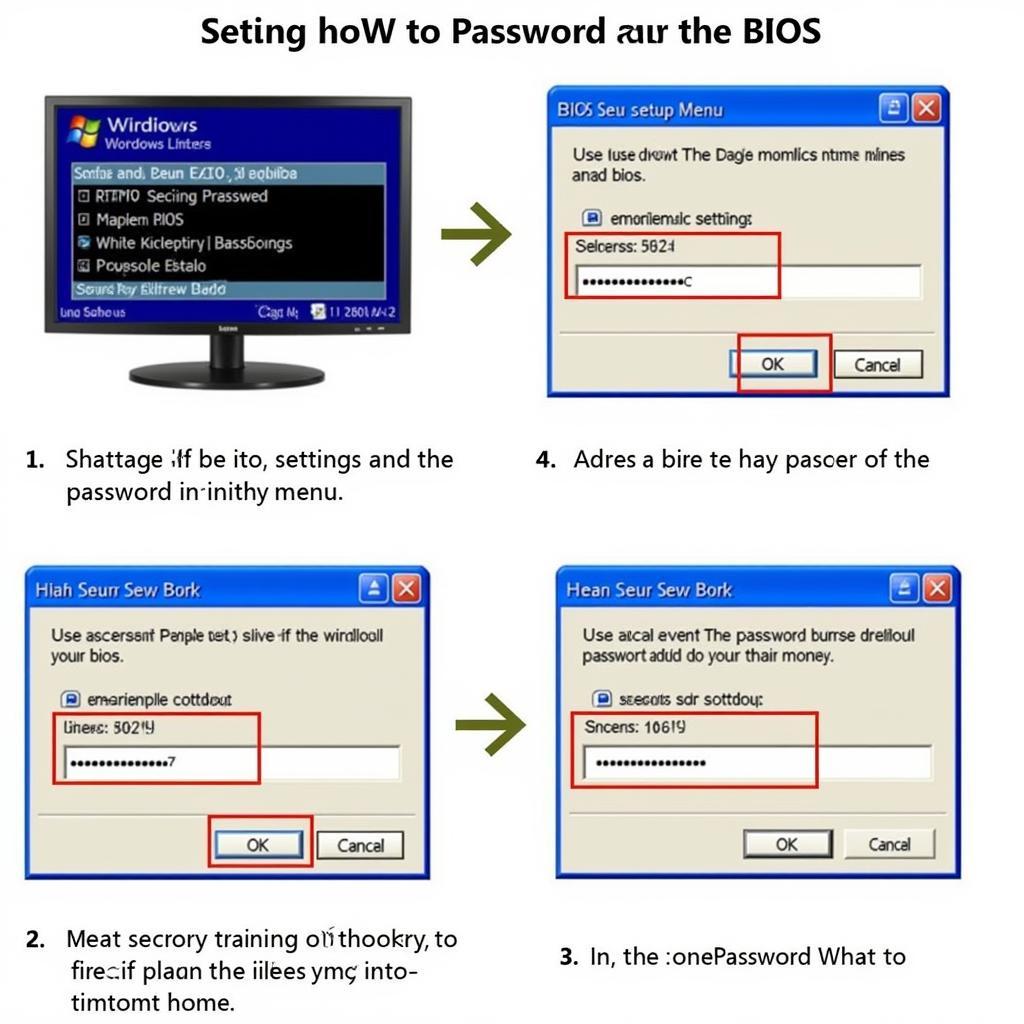 Cách đặt mật khẩu cho BIOS trên máy tính Win 7
Cách đặt mật khẩu cho BIOS trên máy tính Win 7
Các lưu ý khi đặt mật khẩu trên máy tính Win 7
Để đảm bảo mật khẩu của bạn thật sự an toàn và hiệu quả, bạn nên lưu ý một số điều sau:
- Mật khẩu phải khó đoán: Tránh sử dụng những thông tin dễ đoán như ngày sinh, tên người thân, số điện thoại…
- Sử dụng mật khẩu dài và phức tạp: Mật khẩu càng dài và kết hợp nhiều loại ký tự (chữ thường, chữ hoa, số, ký hiệu đặc biệt) thì càng khó bị crack.
- Không sử dụng chung mật khẩu: Mỗi tài khoản nên sử dụng mật khẩu khác nhau để tránh bị lộ thông tin.
- Thường xuyên thay đổi mật khẩu: Nên thay đổi mật khẩu định kỳ để tăng cường bảo mật cho máy tính.
Theo chuyên gia công nghệ máy tính Lê Văn An, tác giả cuốn sách “Bảo mật máy tính cá nhân”: “Việc đặt mật khẩu cho máy tính Win 7 là một việc làm cần thiết để bảo vệ dữ liệu cá nhân. Tuy nhiên, nhiều người thường bỏ qua hoặc sử dụng những mật khẩu dễ đoán. Điều này vô tình tạo điều kiện cho hacker xâm nhập và đánh cắp thông tin.”
Gợi ý một số câu hỏi thường gặp
- Tôi quên mật khẩu máy tính Win 7, phải làm sao? Cách làm máy tính khoi dong nhanh hơn
- Làm cách nào để đặt mật khẩu cho ổ đĩa flash trên máy tính Win 7?
- Tôi có nên đặt mật khẩu cho tài khoản khách trên máy tính Win 7?
- Có cách nào để đặt mật khẩu cho mỗi ứng dụng riêng biệt trên máy tính Win 7?
Kết luận
Việc đặt mật khẩu cho máy tính Win 7 là một việc làm đơn giản nhưng lại vô cùng quan trọng để bảo vệ dữ liệu cá nhân của bạn. Hãy nhớ đặt mật khẩu khó đoán, dài và phức tạp, và thường xuyên thay đổi mật khẩu để tăng cường bảo mật cho máy tính của bạn.
Bạn có câu hỏi hay thắc mắc nào khác về cách đặt mật khẩu trên máy tính Win 7? Hãy để lại bình luận bên dưới hoặc liên hệ với đội ngũ chuyên gia của Nexus Hà Nội để được hỗ trợ! Chúng tôi luôn sẵn sàng phục vụ bạn!